社内情報を管理する代表的なツールに「Slack(スラック)」と「Dropbox(ドロップボックス)」があります。Slackはメッセージを気軽にやりとりできるチャットツールで、Dropboxは情報を長期的に保存するファイル管理ツールです。
SlackとDropboxの両方を使っている担当者の中には「どちらも上手く使いこなせていない」「連携したいが方法が分からない」と悩む方も多いのではないでしょうか。
そこで今回は、SlackとDropboxの違いや連携方法を中心にご紹介します。
- SlackとDropboxの特徴について詳しく知りたい
- SlackとDropboxを連携して使いたい
- 社内情報を簡単に整理して共有したい
という担当者の方はこの記事を参考にすると、SlackとDropboxの機能の違いや連携方法だけでなく、社内情報を管理するときのコツもわかります。
目次
Slack(スラック)とDropbox(ドロップボックス)の違い
Slack(スラック)とDropbox(ドロップボックス)の大きな違いは、管理する情報の種類です。詳細は以下の通りです。
- Slack
- Dropbox
リアルタイムの会話や一時的な連絡など、次々と流れる情報を共有します。
議事録や企画書、顧客情報など、あとから確認したい情報を蓄積します。
以上のように、SlackとDropboxでは管理する情報が大きく異なるため、ツールの選定前に「自社が管理すべき情報はどちらか」を必ず確認しましょう。
チャットツール「Slack(スラック)」
ここでは、Slackの特徴や基本機能、注意点をご紹介します。リアルタイムで気軽にやりとりしたい場合におすすめです。
「Slack」と「他のチャットツール」の違い
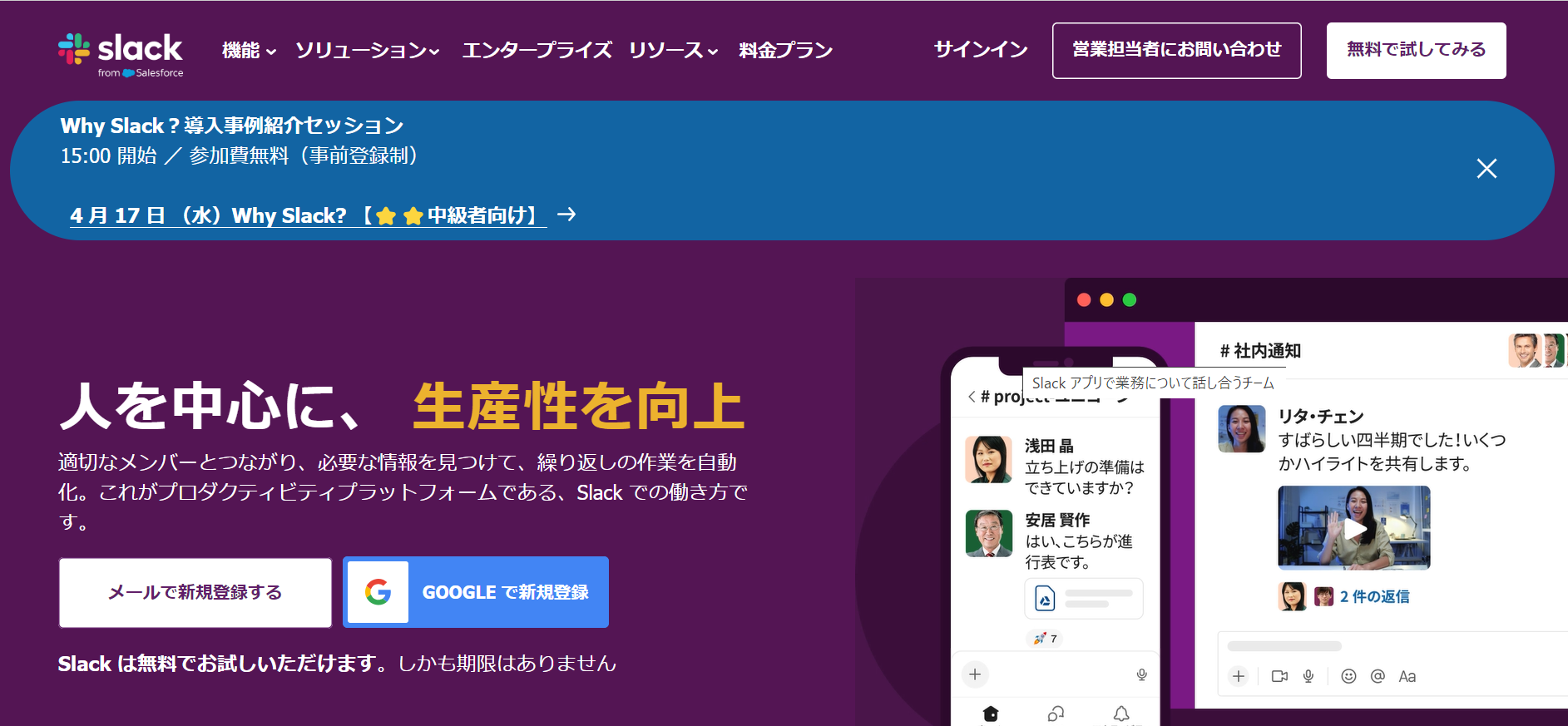
引用:Slackの公式サイト
Slack(スラック)はビジネスで利用されるチャットツールです。
Slackと他のチャットツールとの違いは、外部ツールと幅広く連携できる点です。
Slackでは、「Google Drive」や「Zoom」「Asana」など、2,200 種類を超えるアプリと連携が可能なので、自社に合うようにカスタマイズすることが可能です。
また、部署やチームごとに作成したチャンネル(グループ)を使った複数人でのやりとりができたり、メールのような面倒な定型文やCcの入力をせずにメッセージを送れたりといった業務効率化のための機能も揃っています。
Slackの基本機能
Slackには、以下のように社内コミュニケーションをサポートする機能が豊富です。
| 機能 | 特徴 |
|---|---|
| メッセージ |
個人でもチームでも円滑なやりとりができる機能です。 |
| ファイル共有 |
チャットでファイルを共有できる機能です。 |
| チャンネル |
プロジェクトやトピック、チームごとにグループを作成して、それぞれの会話をはじめられる機能です。 |
| ハドルミーティング |
同じチャンネルに参加しているメンバーとワンクリックで音声通話ができる機能です。 |
| Slackコネクト |
社内でのやりとりと同じように、社外の顧客やパートナーとのやりとりができる機能です。 |
| インテグレーション |
外部アプリをSlackへ連携させて、さらに便利に使えるようにバージョンアップする機能です。 |
| ワークフロービルダー |
繰り返し発生するタスクを自動的に処理する機能です。 |
| Slack AI |
生成AIを使って、検索、チャンネルの要約、スレッドの要約などがワンクリックでできる機能です。 |
参考:機能|Slack
上記のほかにも、Slackには「現在何をしているか」をメンバーに伝えられるステータス機能があります。また、「’/dm’で個人メッセージを送る」のように作業をショートカットできるスラッシュコマンド機能も備わっているのです。
ただし、コマンドなどの機能は、使いこなすためにある程度ITリテラシーが必要になるため、社員のITリテラシーに差がある場合は、「Stock」のように誰でも簡単に情報共有やメッセージのやり取りができるツールが適しています。
Slackの注意点
Slackでは、「情報が流れてしまって重要な連絡が他のメッセージに埋もれる」点に注意しなければなりません。
Slackではメールよりも気軽に情報共有できる一方、メッセージが流れるので、あとから見返すのに時間がかかります。たとえば、「1ヶ月前にやりとりした内容を振り返りたい」という場合に、遡って探さなければなりません。
以上のように、Slackはノウハウや顧客情報、マニュアルなどを「残す」には不向きです。そのため、「情報の蓄積」が必要な組織は、導入してもミスマッチが起こってしまうので注意しましょう。
ファイル管理ツール「Dropbox(ドロップボックス)」
以下では、Dropboxの特徴や強み、基本機能をご紹介します。社内情報をファイルで蓄積する場合に適したツールです。
「Dropbox」と「他のファイル管理ツール」の違い
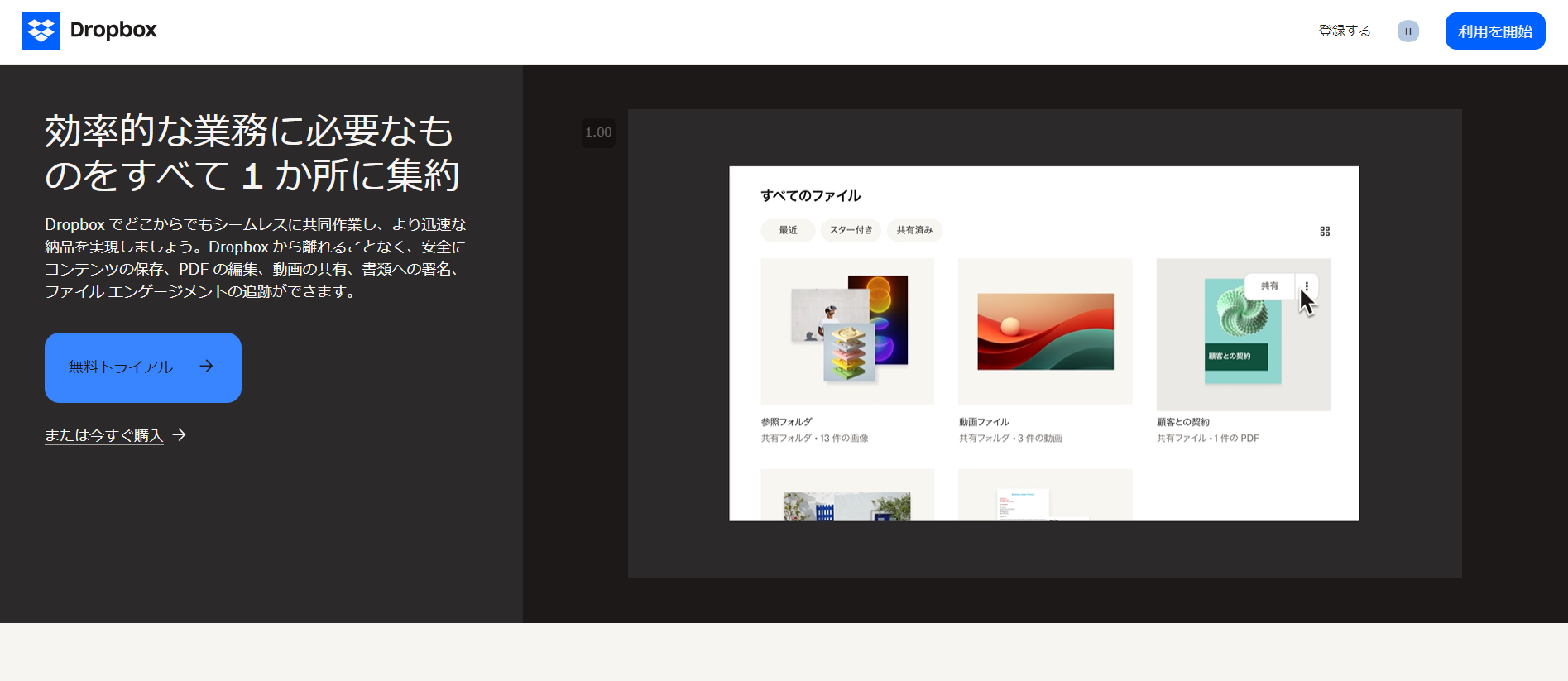
Dropbox(ドロップボックス)はビジネスで利用されるファイル管理ツールです。
Dropboxは、マルチデバイスに対応できるという特徴が、他のファイル管理ツールと比べて優れています。
Dropboxでは、WordやExcel、動画や画像、音声といったあらゆるファイルを保存できます。そして、そのファイルに、PCやスマホ、タブレットといったどのデバイスからでもアクセスできる点が大きな特徴です。
そのため、例えば出先でPCが使えない状況であっても、スマホや別のデバイスからファイルを確認したり、更新したりすることができます。
Dropboxの基本機能
Dropboxには、以下のようなファイル管理をサポートする機能が搭載されています。
| 機能 | 特徴 |
|---|---|
| 共有機能 |
Dropboxに保存されているファイルやフォルダを共有できる機能です。 |
| リンク共有 |
Dropboxアカウントを持っていない相手にも、リンクを発行してファイルやフォルダを共有できる機能です。 |
| パスワード保護 |
リンクを共有した相手が、パスワードがなければファイルやフォルダを開けないように設定できる機能です。 |
| ファイル保存 |
写真や動画、PDFなどのあらゆるファイルを保存できる機能です。 |
| ファイル復元 |
誤って削除してしまったファイルを、一定期間以内であれば復元できる機能です。 |
| 権限設定 |
ファイルを閲覧できるメンバーや、ファイルに加えられる操作を指定する機能です。 |
| 通知機能 |
新しくフォルダが作成されたりタスクが更新されたりしたときに、通知を受け取れる機能です。 |
| オフライン同期機能 |
インターネットに接続していなくても、ファイルにアクセスできる機能です。 |
参考:機能|Dropbox
上記のほかにも、スクリーンショットや画像を自動でアップロードする「自動保存機能」や、特定のフォルダへファイルを提出するように指定できる「ファイルリクエスト機能」も備わっています。
Dropboxの注意点
Dropboxは、ファイル管理が面倒になる恐れがある点に注意が必要です。
Dropboxではフォルダの階層を深くすることができます。そのため、フォルダの中にフォルダを作って細かく分類することが可能な一方で、ファイルが増えるほど管理が複雑になります。
その結果、社内情報が増えると「どのフォルダに何のファイルを格納したのか分からない」という事態になり、目的の情報を瞬時に探せなくなるのです。
このように、Dropboxを使う際は、「フォルダを整理するためのルール作り」をしないと逆に作業効率が悪くなる恐れがあります。
SlackとDropboxの連携方法とは
以下では、Slackアプリ上でDropboxと連携する方法をご紹介します。以下の手順でスムーズに連携しましょう。
(1)Slackアプリを開き、左下の [ アプリを追加する ]をクリックします。

(2)画面上部の検索欄に「Dropbox」と入力します。
(3)検索欄の下に利用可能なアプリ一覧が表示されるため、Dropboxの [ 追加 ]をクリックしましょう。

(4)以下のような画面が表示されるため、[ Slackに追加 ]をクリックします。

(5)Dropboxに移動し、以下のような画面が表示されるため、 [ Slackとリンク ] をクリックします。

続いての画面では、(6) [ OK ] と(7) [ 許可する ] を選択しましょう。


(8)このような操作でSlackとDropboxを連携できます。Slackを開いて左下にDropboxが表示されていれば、連携完了です。

【必見】 「チャットだと流れて、ファイル管理だと面倒」を解消するツール
以下では、「チャットだと流れて、ファイル管理だと面倒」を解消するツールをご紹介します。
Slackはスピーディーなやりとりができる一方、大切な情報が流れてしまい、確認漏れが起こりやすいデメリットがあります。また、Dropboxはフォルダの階層が複雑になり、情報を探しづらくなります。
SlackとDropboxを連携してそれぞれのデメリットをカバーする方法もありますが、情報が分散してしまい、ツールの切り替えも面倒です。そこで、「あらゆる情報を一元管理できるツール」を導入すると問題を解決できます。
結論、「チャットだと流れて、ファイル管理だと面倒」を解消するには、情報を流さず蓄積して、ITが苦手でも情報を直感的に管理できる「Stock」一択です。
Stockでは、「ノート」に企画書や議事録といった”あとから見返したい情報”を蓄積して、ノートに紐づいた「メッセージ」でメンバーとやりとりできます。そのため、SlackとDropboxに分散していた情報を一か所に集められるのです。
SlackとDropboxのデメリットを解決できる「Stock(ストック)」

「Stock」|最もシンプルな情報ストックツール
Stockは、社内のあらゆる情報を、最も簡単に「ストック」できるツールです。「社内の情報を、簡単にストックする方法がない」という問題を解消します。
Stockを使えば、「ノート」の機能を利用して、要件などのテキスト情報や、画像やファイルなどのあらゆる情報を誰でも簡単に残せます。
また、「タスク」や「メッセージ」の機能を利用すると、ノートに記載したテーマごとにコミュニケーションを取ることができるため、あちこちに情報が分散せず、常に整理された状態で業務を遂行できます。
<Stockをおすすめするポイント>
- ITに詳しくない数人~数千人の企業向け
ITの専門知識がなくても問題なく、あらゆる企業が簡単に始められます。
- とにかくシンプルで、誰でも使える
余計な機能は一切なくシンプルなツールなので、誰でも簡単に情報を残せます。
- 驚くほど簡単に「情報ストック」と「タスク管理」ができる
社内の共有情報等の「情報ストック」が驚くほどしやすく、さらに直感的な「タスク管理」も可能です。
<Stockの口コミ・評判>

塩出 祐貴さん
松山ヤクルト販売株式会社 |
|
「強烈な『ITアレルギー』がある弊社にも、Stockならば、一切混乱なく導入できました」 ★★★★★ 5.0 弊社の宅配部門のスタッフの半分近くは50代以上と高齢で、キーボード入力が苦手なスタッフもいるほど、ITツールへの強い抵抗感がありました。しかし、Stockは他ツールに比べて圧倒的にシンプルで、直感的に使えるため、予想通り非常にスムーズに使い始めることができました。 |

加井 夕子 さん、海野 紘子 さん
SBIビジネス・イノベーター株式会社 |
|
「SBIグループの厳格なセキュリティ基準をも満たす、誰にでもお勧めの情報ストックツールです」 ★★★★★ 5.0 当社が導入するシステムには非常に厳格なセキュリティ基準を満たすことが要求されていますが、Stockのシステムは極めて高度なセキュリティ基準で開発・運営されているため、SBIグループのセキュリティ基準でも全く問題なく導入することができました。 |

江藤 美帆さん
栃木サッカークラブ(栃木SC) |
|
「ナレッジが属人化しやすいプロスポーツクラブには、Stockを非常に強くお勧めします!」 ★★★★★ 5.0 元々悩んでいた『ナレッジがブラックボックス化してしまう』という問題が、驚くほどうまく解消されました。 『Stockさえ見れば、すぐに必要な情報を把握できる』という状況を作り出すことに成功し、明らかに生産性が向上しました。 |
<Stockの料金>
- フリープラン :無料
- ビジネスプラン :500円/ユーザー/月
- エンタープライズプラン :1,000円/ユーザー/月
Slackの情報を蓄積できるツール「Stock」とは
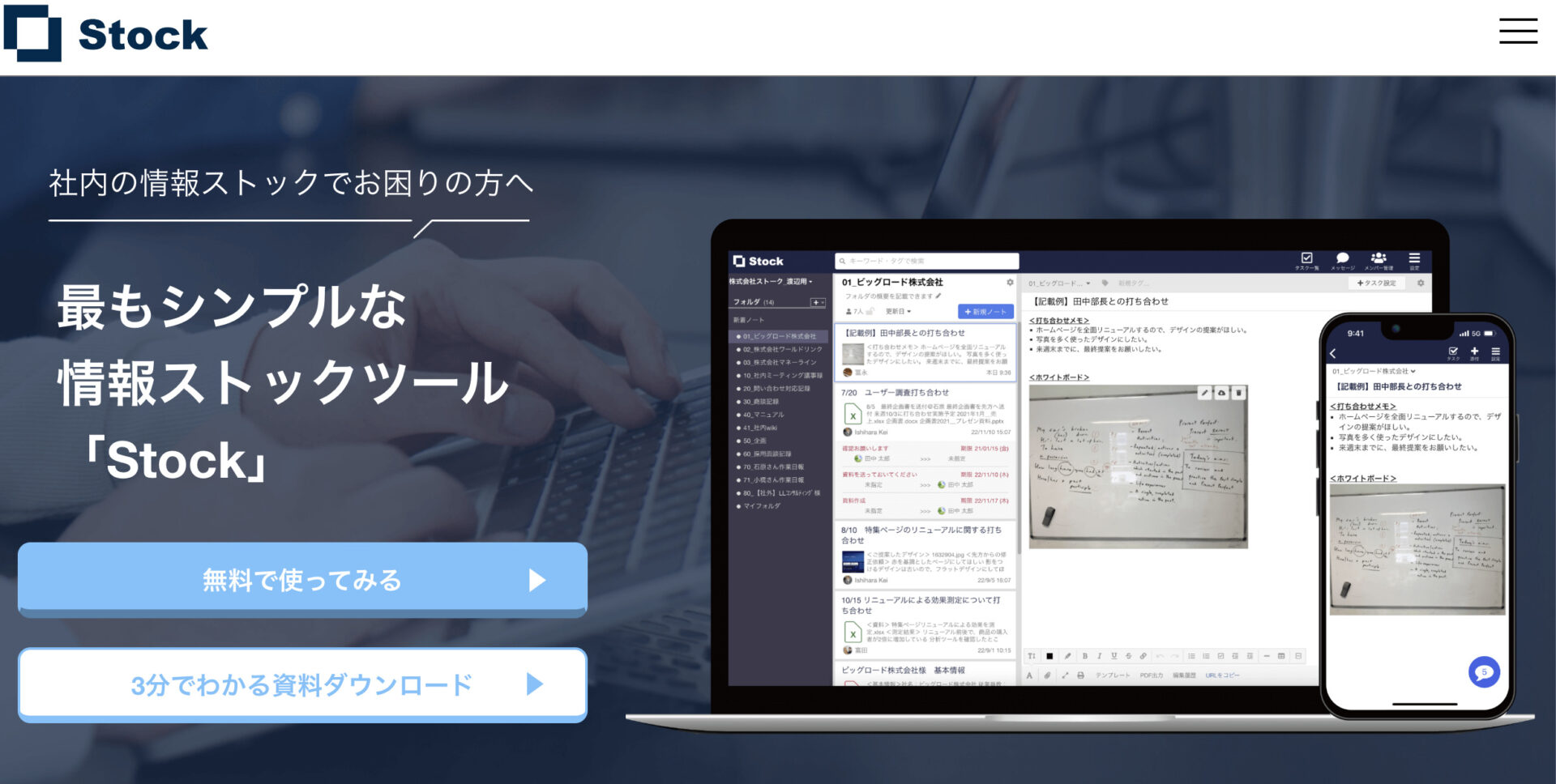
引用:Stock公式サイト
情報共有ツール「Stock」は、社内の情報を最も簡単に残せるツールです。
とくに、非IT企業の方でも簡単に使えるほどシンプルな使用感が特徴です。初めてツールを導入する中小企業から大企業まで、200,000社以上のさまざまな規模の企業様に導入されています。
Stockの基本機能
ここでは、Stockの基本機能についてご紹介します。以下はStockの機能表です。
| 機能 | 特徴 |
|---|---|
| ノート |
テキストやファイルなどのあらゆる情報を残せる機能です。テンプレートを利用して作成ができ、記載した瞬間から任意のメンバーに共有できます。 |
| タスク |
業務で発生したタスクを、「ノート」に紐づけて設定できます。また、タスクはメンバーに割り振ることができ、一覧で把握可能です。 |
| メッセージ |
「ノート」に紐づいたやりとりが出来る機能です。話題や案件ごとにメッセージができるので、話題が入り混じることがありません。 |
| マルチデバイス対応 |
PC(Mac・Windows)からはもちろん、スマホ(iPhone・Android)やタブレットから撮影した写真も、すべてボタン1つでストックできます。 |
| 他ツールとの連携機能 |
メールや「Slack」「Chatwork」「Evernote」などのツールと連携し、あらゆる情報をストックできます。 |
参考:Stock公式サイト
このように、「Stock」には社内の情報を最も簡単に残すための機能が過不足なく備わっています。「Stock1つで社内の情報管理をする運用」もできる一方、他ツールとの連携機能も充実しているので「既存ツールと併用した運用」も可能です。
Stockの便利機能
Stockは、情報共有に必須の基本機能に加えて以下のような便利機能も備えています。
- 誤削除防止機能
- 編集履歴
- 権限機能
- セキュリティ
- 社外メンバーとの連携
- オフラインでの利用
- 充実したサポート機能
誤ってデータを削除してしまった場合でも、30日間保存されるので、安心です。
ノートの記載内容は全て「編集履歴」として自動的にバックアップされ、いつでも復元できます。
ノートには「閲覧権限」「編集権限」があり、メンバーやフォルダによって権限を設定できます。
すべてのデータは完全に暗号化され、厳格な国際セキュリティ規格のもと、安全に保護されています。
1つのフォルダに、社外のクライアントや取引先の方を、無料で何人でも招待できる機能です。
インターネットに接続されていない環境でも、「ノート」「タスク」機能を使用できます。
Stockの利用に関するご質問は、遅くとも通常1営業日以内に返信しています。
参考:Stock公式サイト
上記のように、データのバックアップやサポート体制が整っているのでITに不慣れでも安心してStockで社内情報を保管することができます。
Slackとの連携によってできること
Slackとの連携機能は、「社内に定着したSlackを使い続けたいが、流れる情報はStockに保存してアクセスしやすくしたい」という方におすすめの機能です。Slack(スラック)とStock(ストック)を連携すれば、以下のことができます。
- Slackのメッセージを、Stockへ保存できる
- Stockのメッセージを、Slackで確認できる
以上のように、Slackでやりとりした情報をStockへ蓄積すれば、あとから目的の情報を簡単に見返せます。
連携機能|Slackのメッセージを「Stock」にストックする方法とは
以下では、SlackとStockを連携して「SlackのメッセージをStockにストックする」方法を解説します。
(2)画面右上にある [ 設定 ] > [ お名前 ] をクリックします。
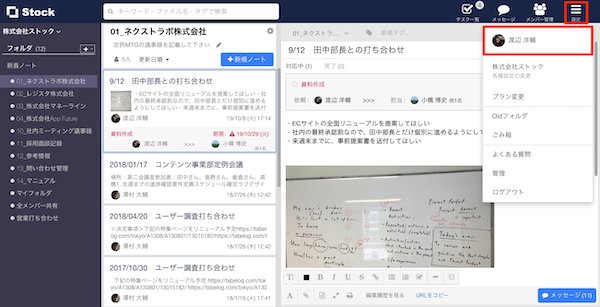
(3)画面左側メニューにある [ Slack連携 ] から [ 連携する ] をクリックします。
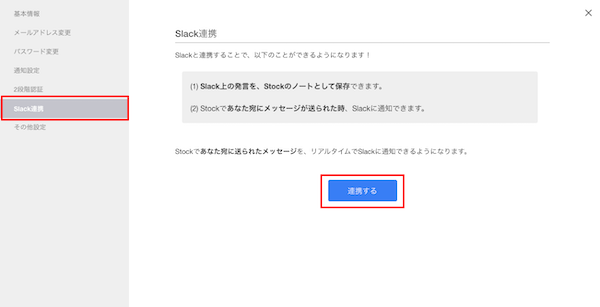
(4)Slackとの連携画面で [ 許可する ] をクリックします。
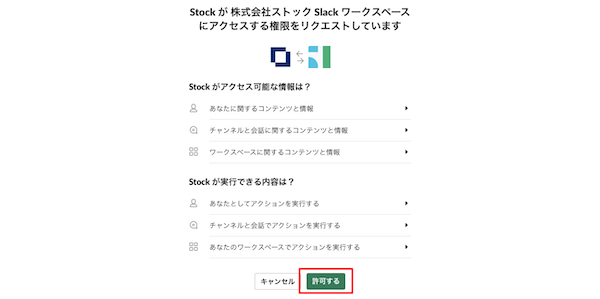
(5)Slackとの連携設定が完了したら、 [ Slack連携をテスト ] をクリックします。
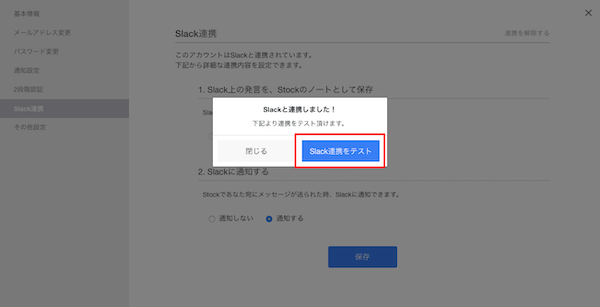
(6)Slackにテストメッセージが表示されれば連携完了です。
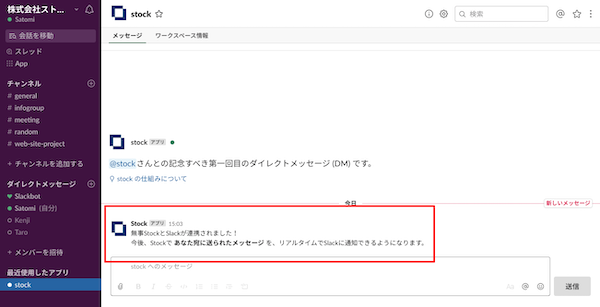
(7)Slackのメッセージにカーソルを合わせ、 [ ⋮ ] から [ この発言をストックする ] を選択します。
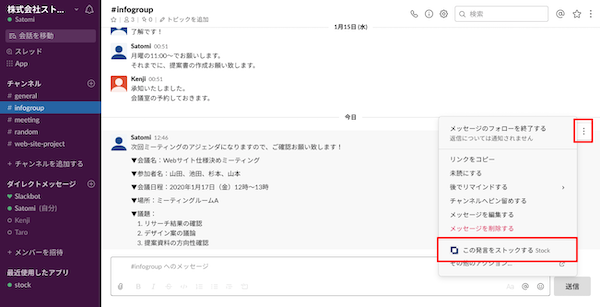
(8)Stockの格納先の「フォルダ」と「ノートタイトル(任意)」を入力して、 [ ストックする ] をクリックします。
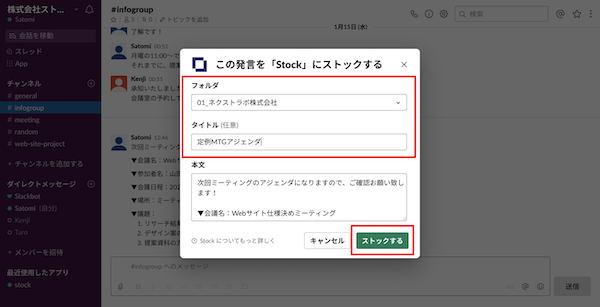
(9)Stockでノートが作成された旨のメッセージが表示されるので、 [ Stockで開く ] をクリックします。
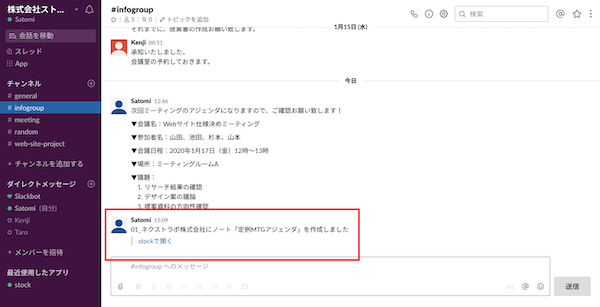
(10)すると、SlackのメッセージがStockのノートとしてストックされます。
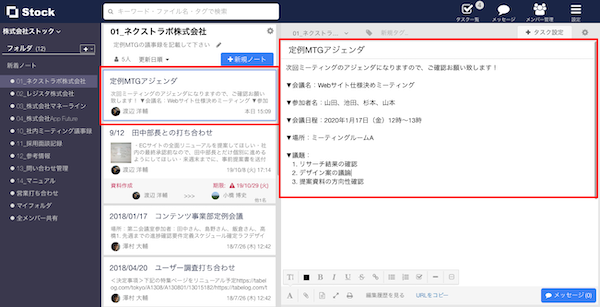
SlackとDropboxの違いや連携方法まとめ
これまで、SlackとDropboxの違いから連携方法までを中心にご紹介しました。
Slackはリアルタイムの会話や一時的な連絡といった「フロー情報の共有」に適しています。一方で、Dropboxは議事録や企画書など、「あとから確認したいストック情報」の管理に適しているという点がSlackとの違いなのです。
しかし、Slackは情報が流れやすく、Dropboxはファイル管理が面倒というデメリットがあるため、デメリットを解消するために、「メッセージと情報をそれぞれ整理して管理できる情報共有ツール」を選定しましょう。
そこで、フロー情報の共有もストック情報の管理も1つのツールでするなら、大切な情報を流さず蓄積して、必要なときにすばやくアクセスできる「Stock」が最適です。
無料登録は1分で完了するので、ぜひ「Stock」を導入して、あらゆる社内情報を一か所で管理し、Slack・Dropboxでの情報管理から脱却しましょう。



